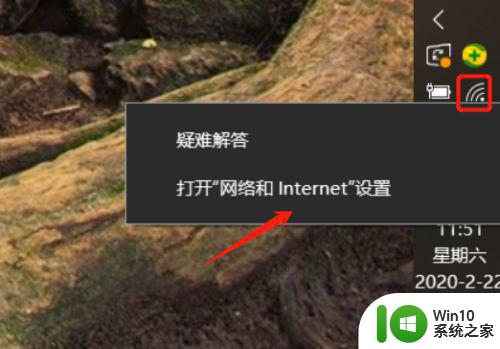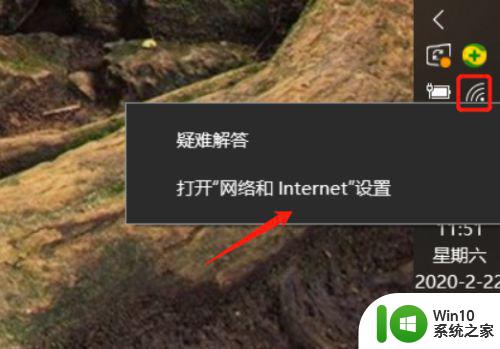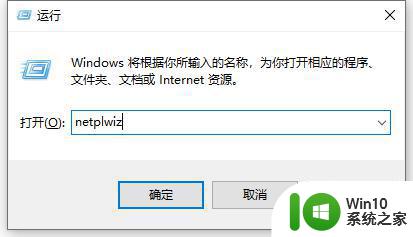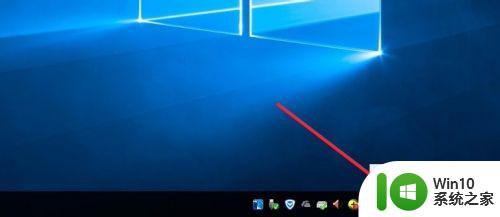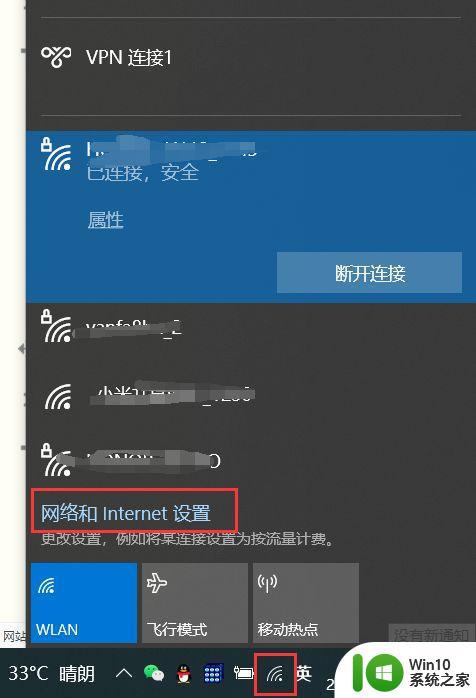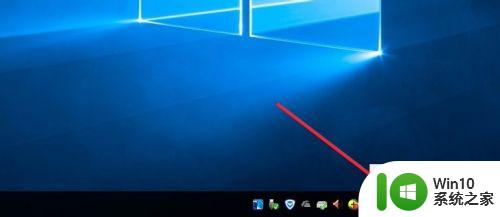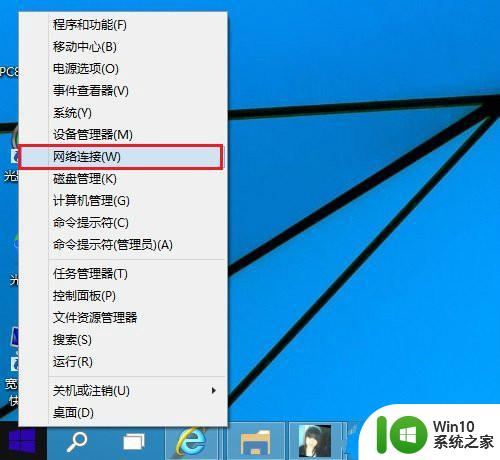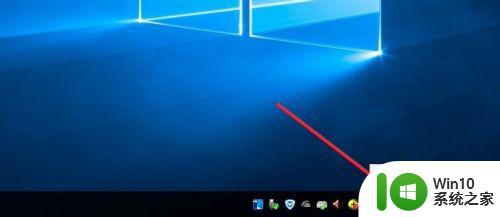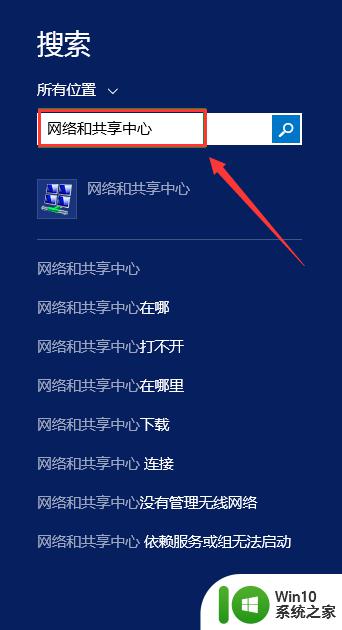w10系统在哪看wifi密码 w10系统wifi密码如何查看
更新时间:2023-09-29 15:14:43作者:xiaoliu
w10系统在哪看wifi密码,现如今随着科技的不断发展,无线网络已经成为人们生活中不可或缺的一部分,在使用Windows 10操作系统的时候,我们经常需要连接到Wi-Fi网络,但是却很容易忘记密码。在Windows 10系统中,我们应该如何找回已经连接的Wi-Fi密码呢?本文将为大家介绍几种简单有效的方法,帮助大家轻松查看并获取Wi-Fi密码。无论是忘记密码,还是需要与他人共享Wi-Fi密码,这些方法都能为我们提供便利。让我们一起来探索吧!
具体方法:
1、首先,我们右键点击电脑桌面上的WiFi连接图标,点击“打开网络和internet设置。如图所示
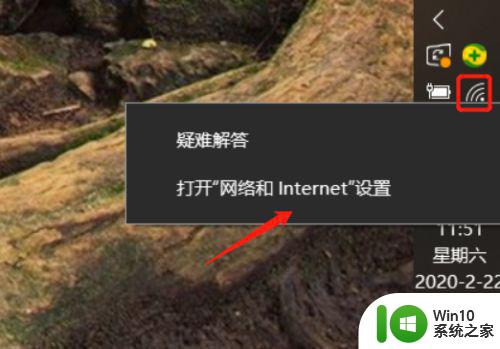
2、打开设置面板后,点击更改适配器设置。如图所示
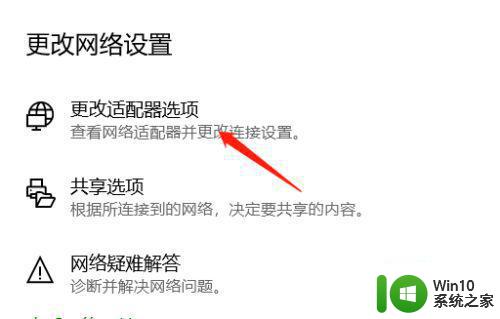
3、找到链接的无线网络,点击鼠标右键,在右键列表点击状态。如图所示
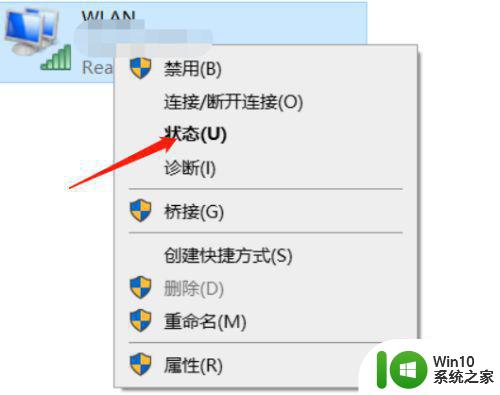
4、在状态窗口点击“无线属性”。如图所示
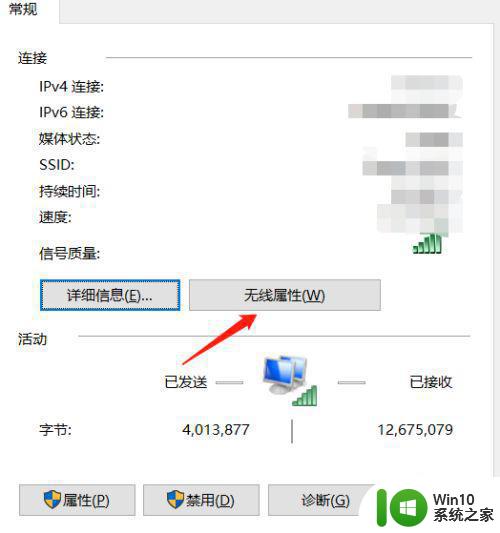
5、点击安全选项,找到网络安全密匙,点击下方显示字符,就可以看到密码了。如图所示
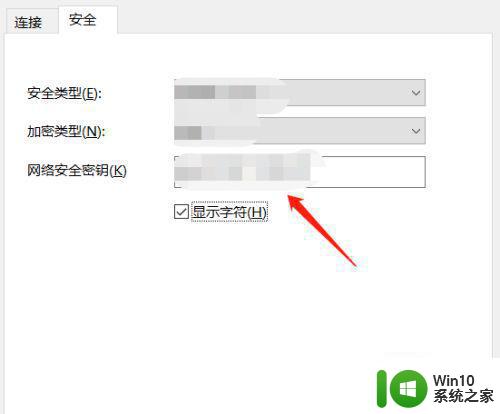
以上就是w10系统在哪查看wifi密码的全部内容,如果遇到这种情况,可以按照以上步骤解决,非常简单快速。